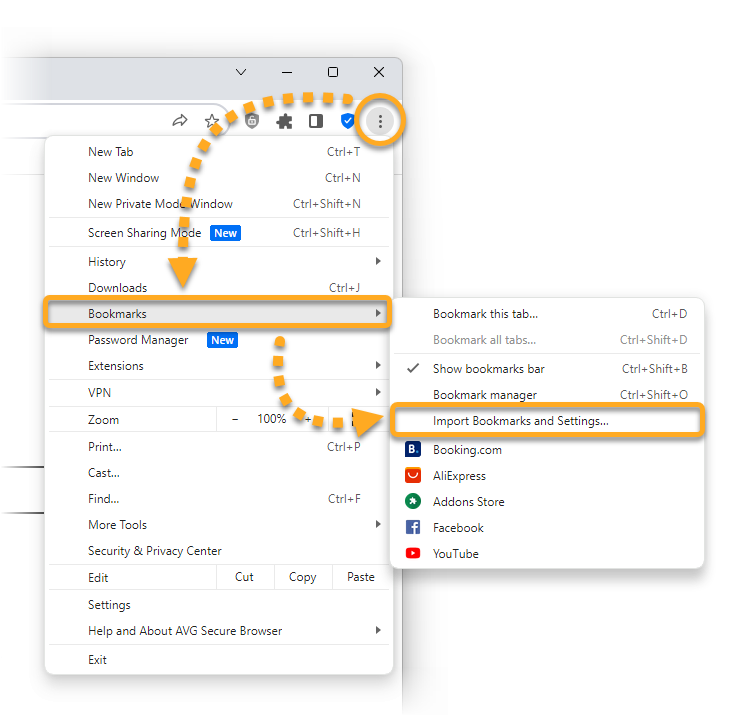AVG Secure Browser le permite importar marcadores, el historial de exploración, los motores de búsqueda y las contraseñas guardadas, así como rellenar automáticamente datos de formularios desde los siguientes navegadores de internet:
- Google Chrome
- Mozilla Firefox
- Opera
- Microsoft Edge
- Internet Explorer
- Google Chrome
- Mozilla Firefox
- Safari
- Opera
Si necesita importar datos de navegador de un navegador web alternativo, puede exportar sus datos de marcadores del navegador relevante a un archivo HTML y, a continuación, importar el archivo HTML a AVG Secure Browser.
Importar desde un navegador web
Para importar sus datos de un navegador web:
- Abra AVG Secure Browser, haga clic en
⋮Menú (tres puntos) en la parte superior derecha y seleccione Marcadores ▸ Importar marcadores y configuración...
- Seleccione el navegador que prefiera en el menú desplegable.
- Utilice las marcas de verificación para seleccionar qué datos del navegador desea importar y, a continuación, haga clic en Importar.
Los datos del navegador disponibles para importar varían según el navegador web seleccionado.
- Cuando la importación se complete, haga clic en Listo.
Los datos del navegador importados ya están disponibles en AVG Secure Browser.
- Abra AVG Secure Browser, haga clic en
⋮Menú (tres puntos) en la parte superior derecha y seleccione Marcadores ▸ Importar marcadores y configuración....
- Seleccione el navegador que prefiera en el menú desplegable.
- Utilice las marcas de verificación para seleccionar qué datos del navegador desea importar y, a continuación, haga clic en Importar.
Los datos del navegador disponibles para importar varían según el navegador web seleccionado.
- Cuando la importación se complete, haga clic en Listo.
Los datos del navegador importados ya están disponibles en AVG Secure Browser.
Importar desde un archivo HTML
Para importar sus datos de navegador a un archivo HTML:
- Abra AVG Secure Browser, haga clic en
⋮Menú (tres puntos) en la parte superior derecha y seleccione Marcadores ▸ Importar marcadores y configuración...
- Seleccione Archivo HTML de marcadores en el menú desplegable y, a continuación, haga clic en Elegir archivo.
- Localice el archivo HTML en su PC y haga clic en Abrir.
- Cuando la importación se complete, haga clic en Listo.
Los datos del navegador importados ya están disponibles en AVG Secure Browser.
- Abra AVG Secure Browser, haga clic en
⋮Menú (tres puntos) en la parte superior derecha y seleccione Marcadores ▸ Importar marcadores y configuración....
- Seleccione Archivo HTML de marcadores en el menú desplegable y, a continuación, haga clic en Elegir archivo.
- Localice el archivo HTML en su Mac y haga clic en Abrir.
- Cuando la importación se complete, haga clic en Listo.
Los datos del navegador importados ya están disponibles en AVG Secure Browser.
- AVG Secure Browser PRO 121.x para Windows
- AVG Secure Browser 121.x para Windows
- AVG Secure Browser 120.x para Mac
- Microsoft Windows 11 Home/Pro/Enterprise/Education
- Microsoft Windows 10 Home/Pro/Enterprise/Education - 32 o 64 bits
- Apple macOS 14.x (Sonoma)
- Apple macOS 13.x (Ventura)
- Apple macOS 12.x (Monterey)
- Apple macOS 11.x (Big Sur)